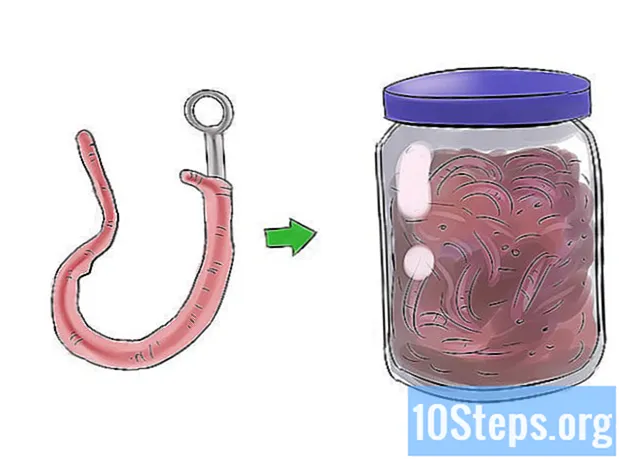Nilalaman
Talagang ginising ng mga digital camera ang panloob na litratista sa ating lahat, na pinapayagan kaming maabot ang mga antas ng pagkamalikhain tulad ng dati. Siyempre, ang pagrepaso sa kanila sa mga kaibigan ay halos imposible sa maliit na screen sa likod ng camera, kaya ang tanging paraan upang talagang masiyahan sila (at ilagay ang mga ito sa Facebook, kung saan kabilang sila) ay ipadala ang mga ito sa iyong computer . Ipapakita namin sa iyo ang ilang mga paraan upang magawa ito.
Mga hakbang
Paraan 1 ng 6: Unang Paraan: Direktang koneksyon
Gumamit ng isang USB cable. Dahil ang karamihan sa mga digital camera ngayon ay may pagkakakonekta sa USB bilang isang tampok, ito ay isang napakahusay na paraan upang magsimula. Hindi ito laging epektibo, ngunit nakasalalay ito sa isang natatanging kombinasyon sa pagitan ng iyong camera, iyong computer at iyong operating system.

Patayin ang iyong camera. Tuwing binubuksan at in-off mo ang mga elektronikong aparato, lalo na ang mga pinaka-sensitibo, tulad ng mga digital camera, mas mainam na patayin muna ang mga ito.- Ikonekta ang isang dulo (karaniwang ang miniUSB konektor) sa iyong camera.

- Ikonekta ang kabilang dulo (karaniwang ang maginoo na USB) sa USB port ng iyong computer.

- Ikonekta ang isang dulo (karaniwang ang miniUSB konektor) sa iyong camera.
Buksan ang camera. Dapat kilalanin ng iyong computer ang camera bilang isang disk.
Paraan 2 ng 6: Pangalawang Pamamaraan: USB card reader
Bumili ng isang SD card reader. Ang mga mambabasa na ito ay simpleng maliliit na aparato na may access sa USB port. #Konekta ang card reader sa USB port ng iyong computer. Direkta itong makakonekta o magkakaroon ng isang USB cable sa dulo nito.
Ipasok ang SD card ng iyong camera. Ang kard ay makikilala ng iyong computer bilang isang disk.
- I-drag ang mga file ng imahe mula sa card sa computer, at tapos ka na.
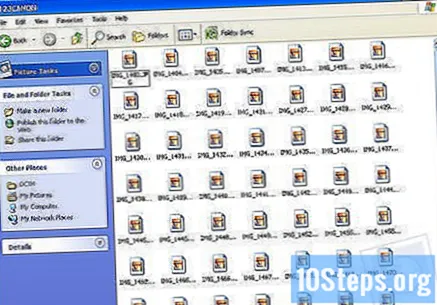
- I-drag ang mga file ng imahe mula sa card sa computer, at tapos ka na.
Paraan 3 ng 6: Pangatlong Paraan: Email
Kuhanin ang iyong mga larawan gamit ang camera ng iyong smartphone. Maaaring hindi ito isang Canon EOS 7D, ngunit mayroon itong mahusay na kalidad.
Kumuha ng litrato. Nagsisimula ang lahat sa paggawa ng isang mahusay na larawan!
Lumikha ng isang bagong email message. Idagdag ang larawan bilang isang kalakip at ipadala ito sa iyong email.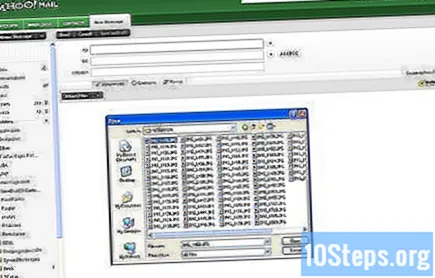
Paraan 4 ng 6: Pang-apat na Paraan: Gamitin ang cloud
Gamitin ang camera ng iyong smartphone. Ang ilang mga app, tulad ng Instagram, ay awtomatikong nag-a-upload ng mga imahe sa isang nakabahaging espasyo at ginawang magagamit ang mga ito para sa iyo o sa sinumang mag-download.
Kunan ang iyong larawan gamit ang Instagram. Ilapat ang lahat ng nais na mga filter.
Ibahagi ito sa komunidad ng Instagram at ipadala ito sa iyong email.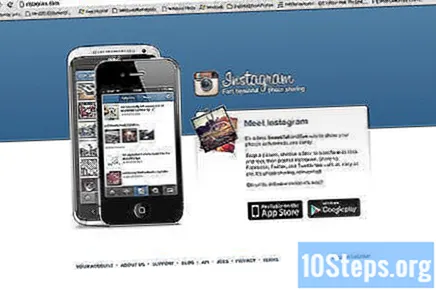
Paraan 5 ng 6: Pang-limang Pamamaraan: iCloud
Mag-sign up para sa iCloud. Ito ay maaaring ang pinakasimpleng at pinakamabilis na paraan upang ilipat ang mga imahe mula sa camera sa computer. Sa iCloud, ang mga larawan mula sa iyong iOS camera ay awtomatikong nai-upload sa cloud at ipinamamahagi sa lahat ng iyong mga aparatong pinagana ng iCloud, Mac man o PC.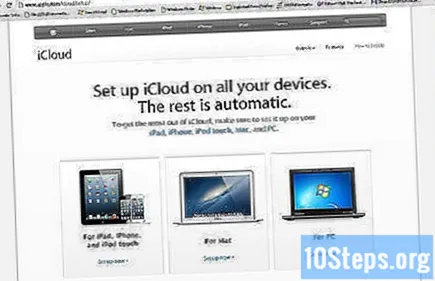
Kunan ng larawan ang iyong sarili. Pag-uwi mo, i-access ang iyong Photo Stream gamit ang iPhoto o Aperture o anumang iba pang aparato na kumikilala sa Photo Stream.
Paraan 6 ng 6: Pang-anim na Paraan: Windows XP
Ikonekta ang iyong camera o memory card sa computer. Ang hakbang na ito ay simple. Kadalasan maaari mong ikonekta ang iyong camera nang direkta sa iyong computer o ilabas lamang ang iyong memory card at i-paste ito sa isang card reader na konektado sa iyong computer. Ang normal na koneksyon ay sa pamamagitan ng USB.
- Ang isang window ng Windows XP Camera Assistant ay dapat na lumitaw kapag ginawa mo ang koneksyon. Kung hindi ito lilitaw, maaari mo itong ipakita sa pamamagitan ng pag-click sa: "Start" -> "Mga Accessory" -> "Scanner at Camera Wizard".
Piliin ang mga larawan. Pinapayagan ka ng Hakbang na ito na pumili ng mga imaheng nais mong ilipat. Bilang karagdagan, pinapayagan ka ng wizard na paikutin ang mga larawan at makita din ang mga detalye ng imahe, tulad ng petsa kung kailan kinunan ang larawan. Maaari mo ring pangalanan ang iyong patutunguhang folder. Gayunpaman, sa karamihan ng oras, maaari mo lamang ilipat ang lahat ng mga larawan sa isang folder sa iyong computer nang hindi gumagawa ng anumang bagay, ngunit kung nais mo ng karagdagang impormasyon, makakatulong sa iyo ang wizard.
Piliin ang iyong patutunguhan. Mayroon ka na ngayong dalawang mga patlang na dapat mong punan.
- Ang una ay pinamagatang "Magpasok ng isang pangalan para sa pangkat ng mga imahe". Ang halagang ipinasok mo rito ay ang magiging pangalan ng panghuling file para sa bawat larawan sa iyong computer. Halimbawa: kung alam mo na ang mga larawan na iyong nai-upload ay kuha noong Hunyo 21, 2012, at kinuha sa tabing dagat, itakda ang pangalan ng pangkat sa 070612-beach, at pagkatapos ay magkakaroon ang pangalan ng bawat file, kasama ang isang numero para maiba-iba sila: 01, 02, atbp. Sa ganoong paraan, makikilala mo rin ang bawat imahe sa pangalan nito.
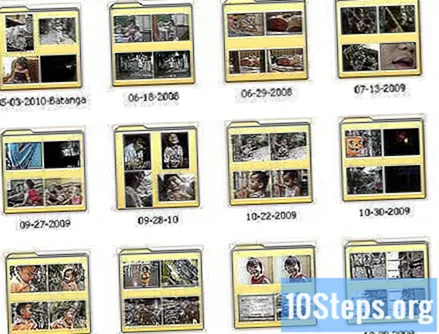
- Ang pangalawa ay may karapatan: "Pumili ng isang lugar upang mai-save ang pangkat ng mga imahe". Dito mo tinukoy ang patutunguhang folder para sa mga larawang ito. Pagkatapos, maaari kang mag-click sa pindutan ng nabigasyon (ang dilaw na folder) at piliin ang patutunguhang folder sa iyong hard drive.
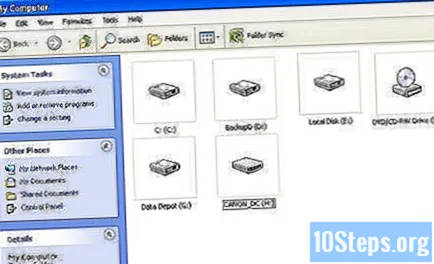
- Ang una ay pinamagatang "Magpasok ng isang pangalan para sa pangkat ng mga imahe". Ang halagang ipinasok mo rito ay ang magiging pangalan ng panghuling file para sa bawat larawan sa iyong computer. Halimbawa: kung alam mo na ang mga larawan na iyong nai-upload ay kuha noong Hunyo 21, 2012, at kinuha sa tabing dagat, itakda ang pangalan ng pangkat sa 070612-beach, at pagkatapos ay magkakaroon ang pangalan ng bawat file, kasama ang isang numero para maiba-iba sila: 01, 02, atbp. Sa ganoong paraan, makikilala mo rin ang bawat imahe sa pangalan nito.
Hintaying matapos ang paglipat. Pagkatapos, suriin ang iyong patutunguhang folder (lahat ng mga larawan ay dapat naroon).
tala: gagana lamang ito sa Windows XP.